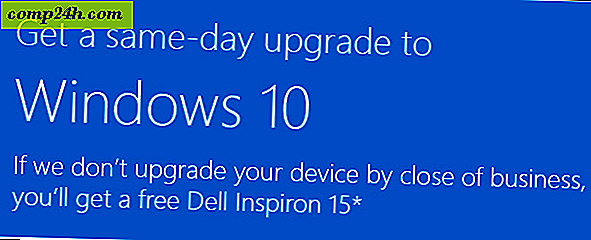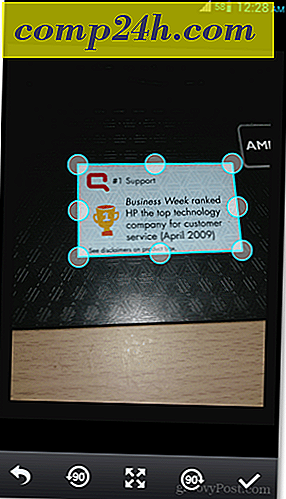Dizüstü Bilgisayarınızda Daha Fazla Bellek (RAM) Nasıl Kurulur
Bilgisayarınızın performansını artırmak için en kolay donanım yükseltmeleri biri daha fazla RAM ekleyin. Bilgisayarınızın ihtiyaç duyduğu doğru RAM türünü nasıl bulacağınızı zaten gösterdim. Şimdi bir dizüstü bilgisayar veya ultrabook üzerine nasıl kurulacağını gösterme zamanı.
Bellek Takılması
İşte bir IBM ThinkPad X120e'ye nasıl RAM ekleneceğine bir bakış. Unutma, her sistem farklı. Anakartlara erişim değişecektir. Eğer nasıl emin değilseniz; Bilgisayarınızın belgelerini veya üreticinin web sitesini kontrol edin.
Bu size bir Netbook veya Laptop'a RAM ekleme işlemi hakkında iyi bir fikir verecektir.
Not: Kasanızı açmadan veya bellek modüllerini tutmadan önce, anti-statik bileklik tavsiye ederim. Bu nedenle, RAM modülüne veya sisteminizdeki karmaşık bileşenlere zarar verebilecek statik oluşturmuyorsunuz. Kayışı bileğinizin etrafına yerleştirin ve klipsi topraklanmış bir kaynağa bağlayın. Satın alabileceğiniz farklı türler var - çoğu 10 doların altında.

Fotoğraf Jeneriği: Karl-Martin Skontorp
İlk Lenovo ThinkPad X120e ile başlıyor. Boş bir yuvaya 2 GB'lik bir RAM belleği ekliyorum.

Netbook'lar veya dizüstü bilgisayarlar için, makineyi tamamen kapatınız. Ters çevirin ve pili çıkarın.

Şimdi kasaya geçmek için vidaları gevşetin.

Dikkatle arka plakayı çekin. Davanın herhangi bir parçasını bükmediğinizden emin olun. Aksi takdirde, geri almanın bir zamanı olacak.

Bu noktada, pili çıkardım, arkayı çıkardım, bellek yuvalarının bulunduğu yere yerleştirdim ve yüklemeye hazır olduğum yeni bellek modülümü aldım.

Şimdi anakarttaki mevcut bellek yuvalarının yerini bulun. Bu sistemde, iki yuvaya sahip tek bir bellek modülü vardır.

Sonra yeni bellek çubuğunu bir açıyla yerleştirin ve aşağı doğru itin ve her iki taraftaki küçük klipslerle sabitleyin. Bellek çubuğu sadece bir şekilde gider. Modüldeki çentiğin doğru şekilde dizilmiş olduğundan emin olun. Yeni RAM çubuğunda kayması çok zor değil. Eğer bunu kolayca bulmuyorsan, zorlama! Çıkarın ve her şeyin doğru şekilde dizildiğinden emin olun.
Yeni bellek bittikten sonra, kasayı tekrar bir araya getirmeden önce, dizüstü bilgisayarı çalıştırmayı ve RAM'in Windows tarafından düzgün şekilde kurulup tanındığından emin olmayı seviyorum. Başlama sırasında, sadece bir bip sesi duyarsanız, her şey yolunda. Bir dizi bip sesi duyarsanız, bilgisayarı kapatmanız ve belleği yeniden kapatmanız gerekir.

Her şey tanınıyorsa, arka paneli değiştirin.

Ardından pili tekrar takın.

Şimdi güç kablosunu takın, bilgisayarınızı açın ve her şeyin düzgün çalıştığından emin olun. Farklı uygulamalar ve özellikler kullanın, Windows ve uygulamaların daha hızlı çalıştığını fark edeceksiniz.

Yaklaşık altı yıl önce, IBM ThinkPad'ımdaki RAM'i arttırıyordum ve kötü bir bellek çubuğuyla sonuçlandım. XP sistemimi başlattıktan beş dakika sonra, tamamen kapanacaktı. BSOD yok - Sadece tamamen kapatıldı. Yeni çubuğu çıkardım ve her şey tekrar doğru çalıştı. Onu aldığım şirkete iade ettim ve mutlu bir şekilde değiştirdiler.
Netbook veya Dizüstü bilgisayarınızdan daha iyi bir performans istiyorsanız, RAM eklemek ucuz ve kolaydır. Unutmayın, Windows'un 32 bit sürümleri sadece 4 GB RAM tanır ve 64 bit Windows daha fazlasını tanıyacaktır.